Come riparare il microfono dell'auricolare che non funziona?
Per riparare il microfono dell'auricolare che non funziona, i metodi sono indicati di seguito:
- Imposta il microfono come predefinito
- Aggiorna driver
- Consenti alle app di accedere al microfono
- Assicurati che il microfono sia abilitato
- Usa un jack diverso
Esploriamo ciascuno dei metodi uno per uno per risolvere il problema dichiarato.
Correzione 1: imposta il microfono come predefinito
L'impostazione del microfono come predefinito potrebbe risolvere il problema dichiarato. Per impostare il microfono come predefinito, la guida è fornita di seguito:
Passaggio 1: apri Cambia suoni di sistema
Prima di tutto apri” Cambia i suoni di sistema ” dal pannello Start:
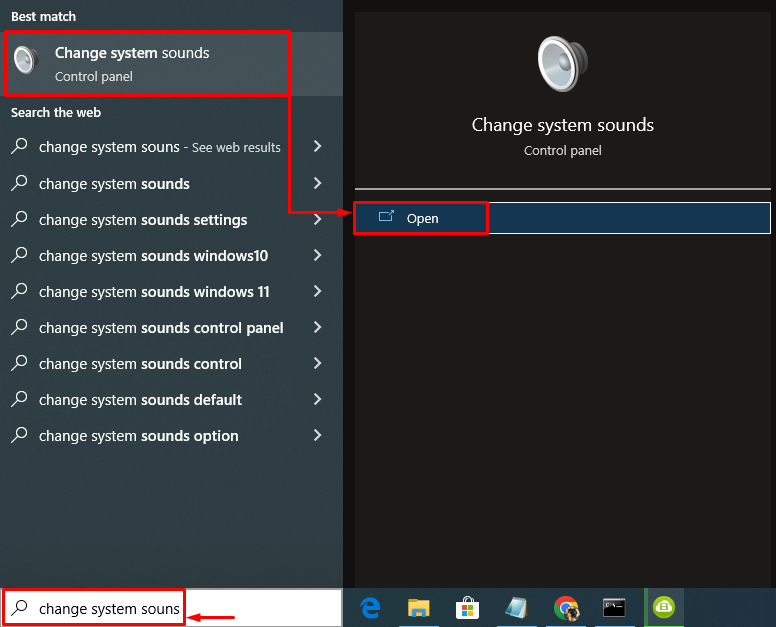
Passaggio 2: imposta il microfono come dispositivo predefinito
Passa a ' Registrazione scheda '. Fare clic con il tasto destro sul microfono e selezionare ' Imposta come dispositivo predefinito ”:
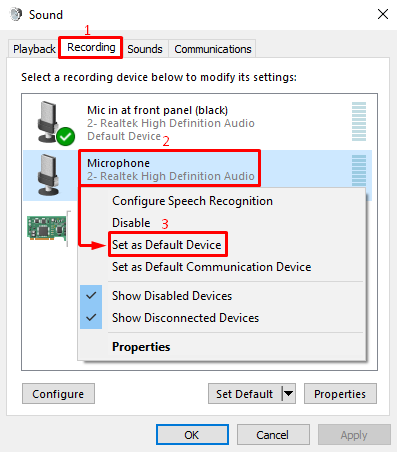
Colpire il ' OK Pulsante ' per salvare le modifiche:
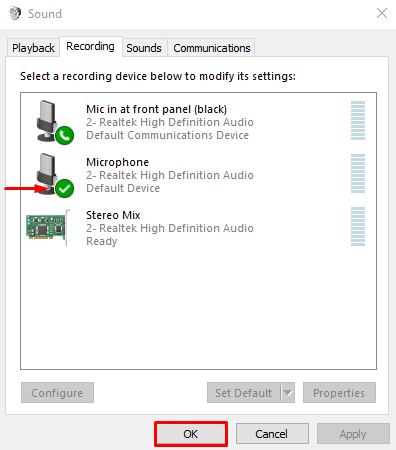
Il segno di spunta verde indica che il microfono è stato impostato come predefinito.
Correzione 2: aggiorna i driver audio
L'aggiornamento dei driver audio potrebbe risolvere il problema ' microfono dell'auricolare non funzionante ' problema. Per tale motivo, seguire i passaggi indicati di seguito:
Passaggio 1: apri Gestione dispositivi
In primo luogo, lancia ' Gestore dispositivi ” dal pannello Start di Windows:
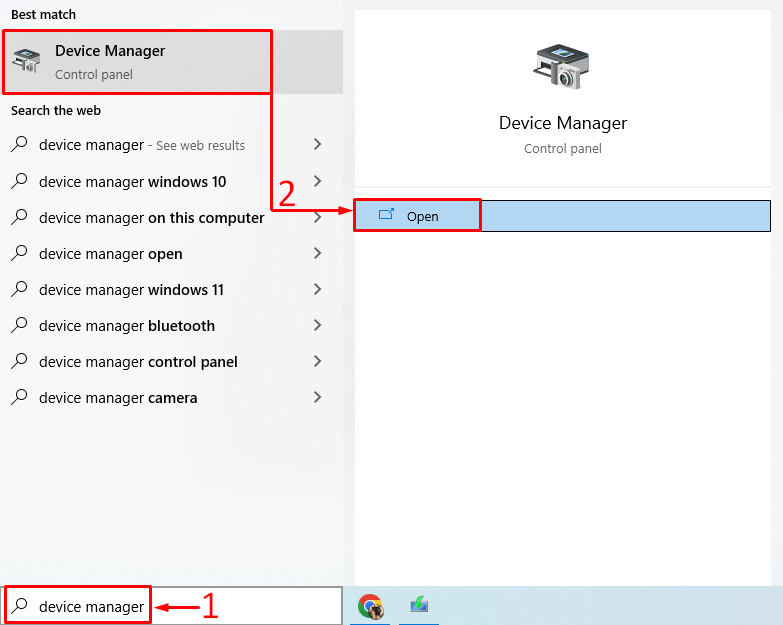
Passaggio 2: aggiorna i driver audio
Espandi il ' Ingressi e uscite audio ' sezione. Fare clic sul driver audio, quindi selezionare ' Aggiorna driver ”:

Clicca su ' Trova automaticamente il software del driver aggiornato ”:
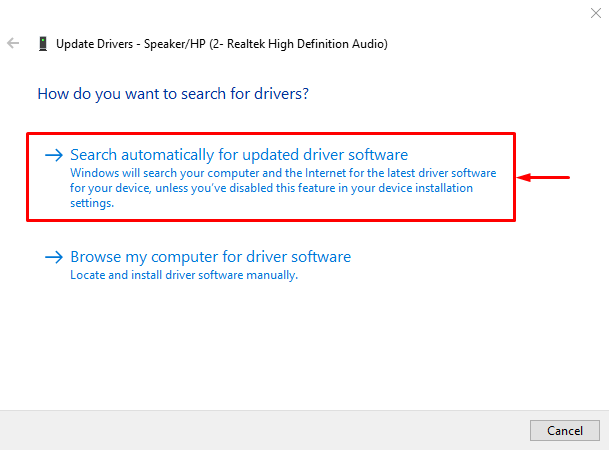
Come puoi vedere, il gestore dispositivi ha iniziato a cercare gli aggiornamenti dei driver audio:
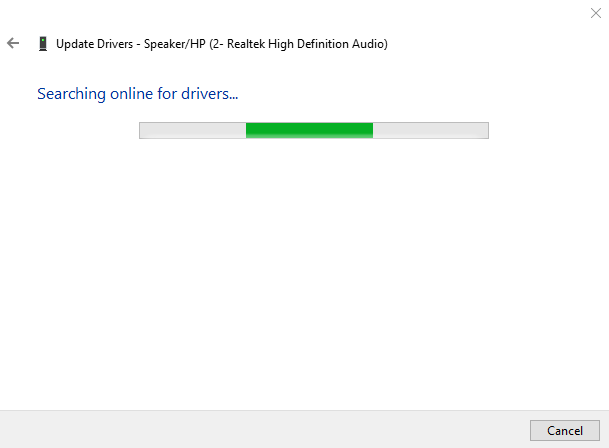
Dopo aver aggiornato i driver audio, riavviare il sistema e verificare se il problema è stato risolto o meno.
Correzione 3: consentire alle app di accedere al microfono
Consentire alle app di accedere al microfono potrebbe risolvere l'errore dichiarato. Poiché alcune app non hanno accesso per utilizzare un microfono e mostrano l'errore dichiarato.
Passaggio 1: apri Impostazioni
Prima di tutto, apri il ' Impostazioni ' app dal menu Start di Windows:
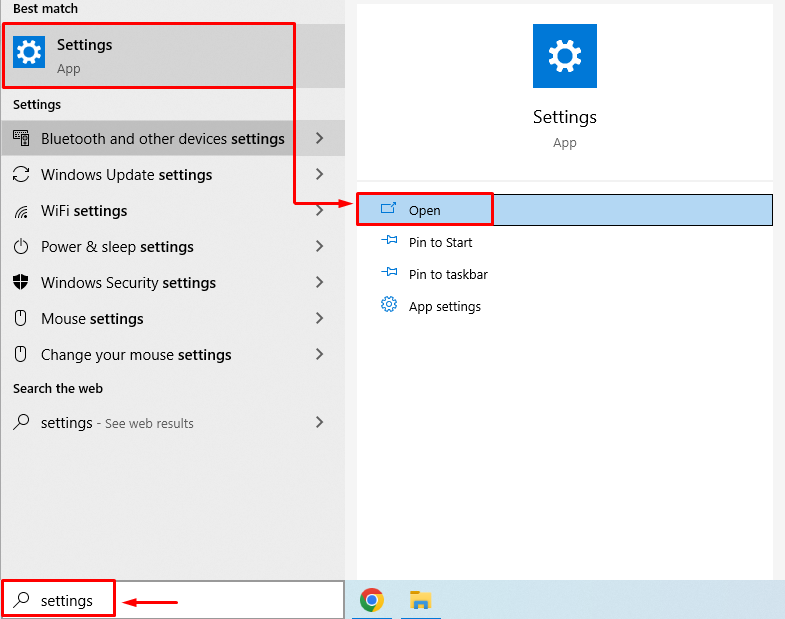
Passaggio 2: vai alle Impostazioni sulla privacy
Clicca su ' Riservatezza ' impostazioni:
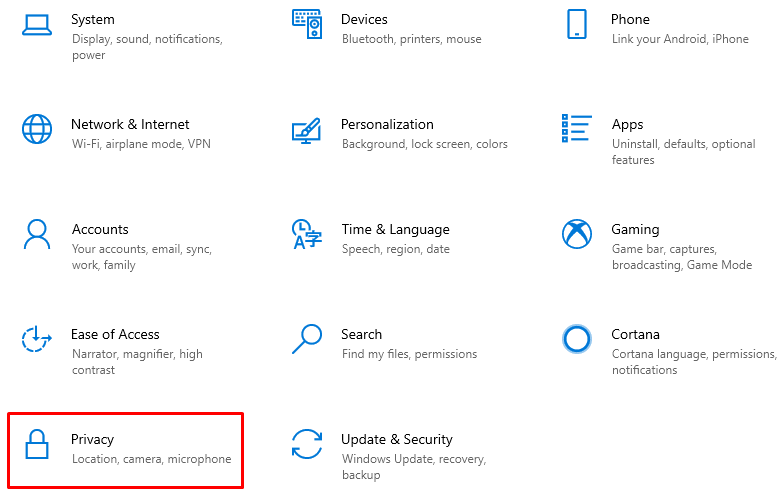
Passaggio 3: abilita l'accesso al microfono
Vai alla sezione ' Microfono ' sezione. Attiva ' Consenti alle app di accedere al tuo microfono ' impostazioni:
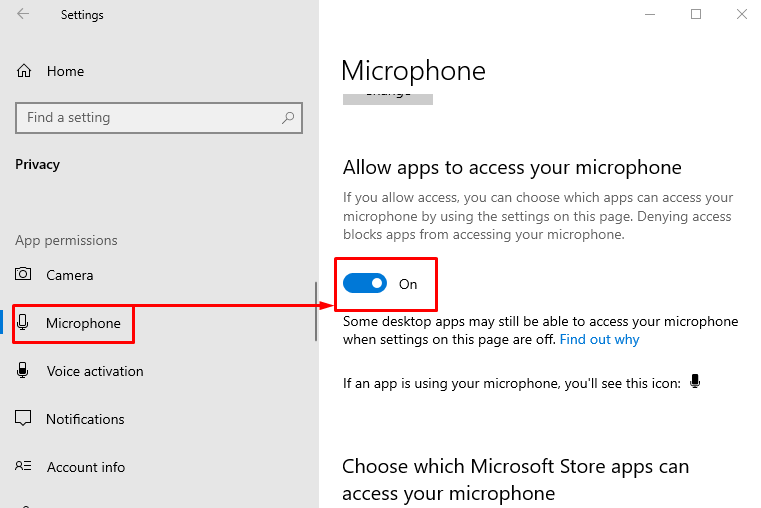
Ciò consentirà a tutte le app di accedere al microfono.
Correzione 4: assicurarsi che il microfono sia abilitato
Forse il microfono è disabilitato dalle impostazioni. Per abilitare il microfono, seguire i passaggi indicati di seguito:
Passaggio 1: avviare le impostazioni
Per prima cosa, apri ' Impostazioni ' dal ' Menu iniziale ”. Selezionare ' Sistema ” dalla finestra sottostante:
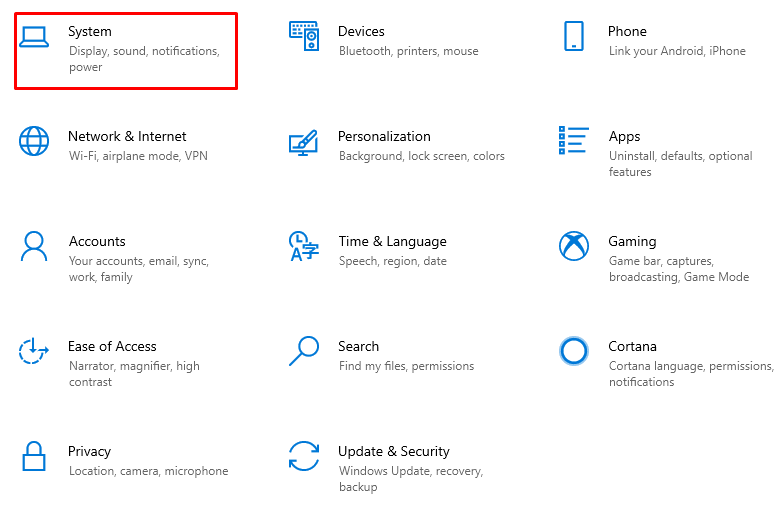
Passaggio 2: apri Gestisci dispositivi audio
Vai alla sezione ' Suono ' sezione. Fare clic su ' Gestisci i dispositivi audio ”:
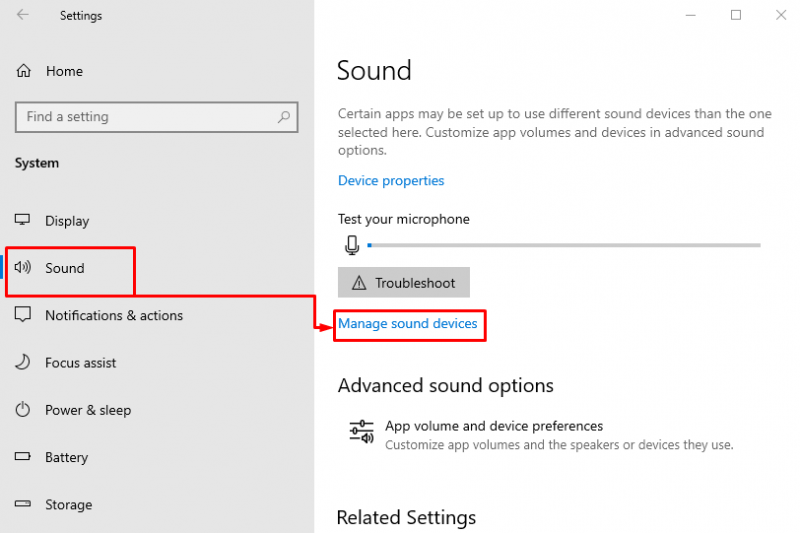
Passaggio 3: abilita il microfono
Se il microfono è visibile sotto il simbolo ' Disabilitato ' sezione. Significa che il microfono è disattivato. Fare clic sul microfono e selezionare ' Abilitare ”:
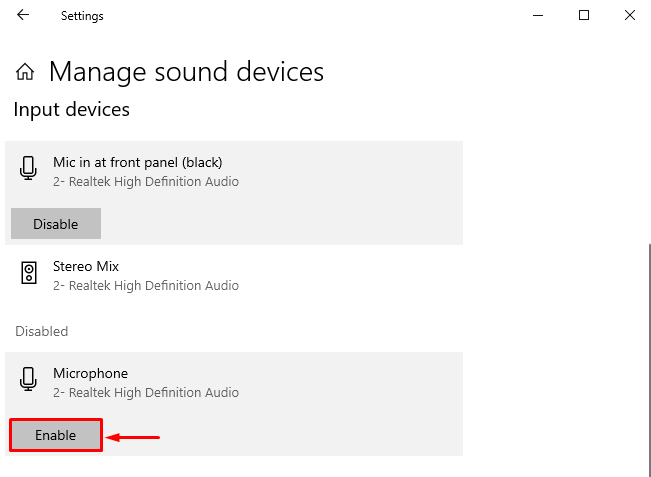
Questo abiliterà il microfono. Ora, controlla se il ' microfono dell'auricolare non funzionante ” il problema è risolto o meno.
Correzione 5: usa un jack diverso
Il motivo dietro il “ microfono dell'auricolare non funzionante Il problema potrebbe essere che il jack a cui è collegato il microfono è difettoso. Quindi, prova a cambiare il jack audio. Se il microfono funziona correttamente su altri jack, è necessario riparare il jack difettoso. Se non funziona su altri jack audio, il microfono è difettoso e devi acquistarne uno nuovo.
Conclusione
Il ' Il microfono delle cuffie non funziona Il problema può essere risolto utilizzando più metodi. Questi metodi includono l'impostazione del microfono come predefinito, l'aggiornamento dei driver audio, l'accesso delle app al microfono, l'abilitazione del microfono o l'utilizzo di un jack diverso. Questo post sul blog ha dimostrato diversi metodi per correggere l'errore dichiarato.